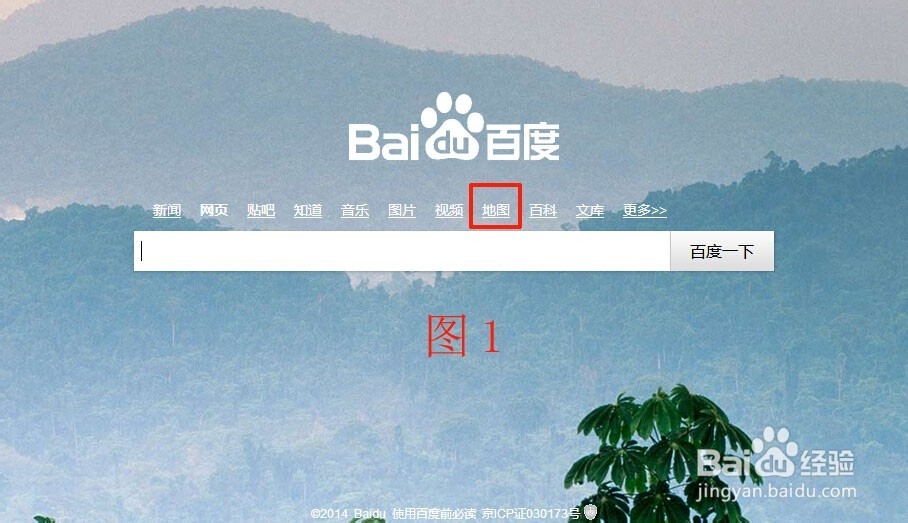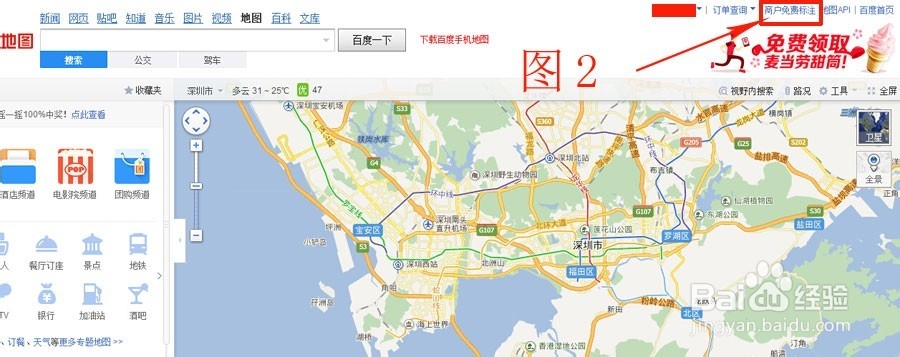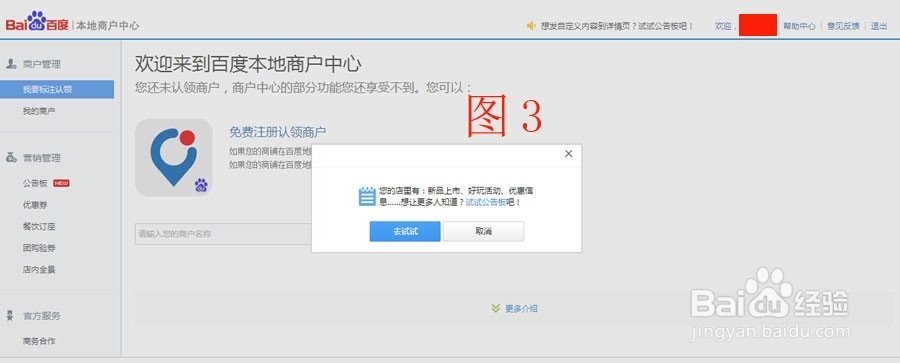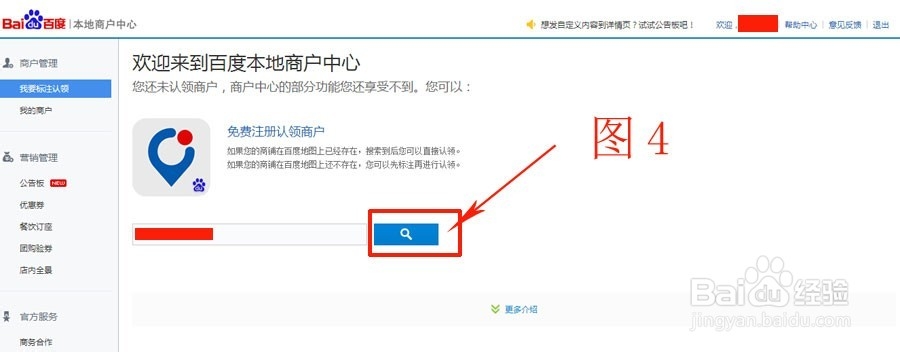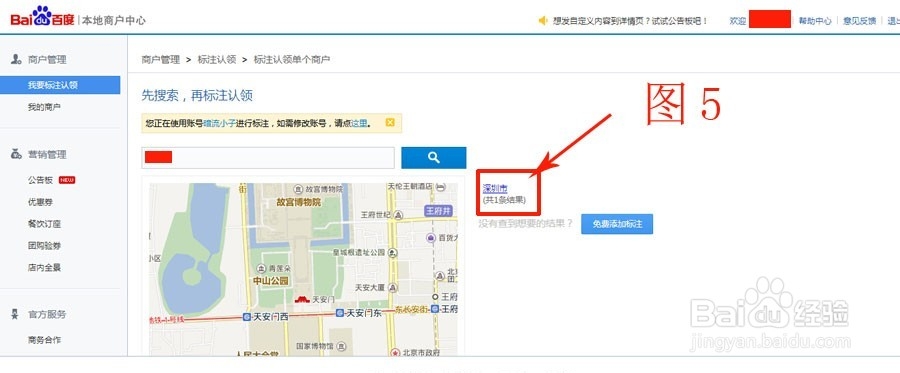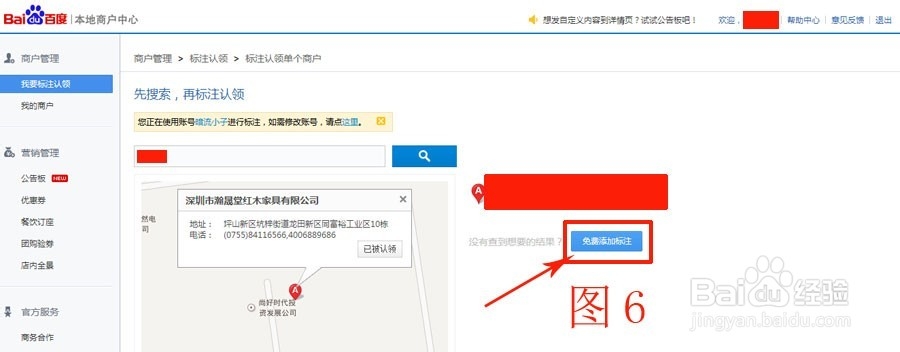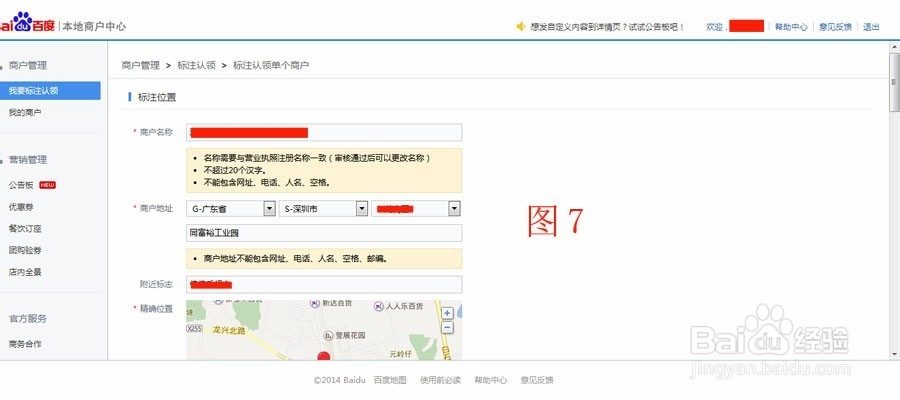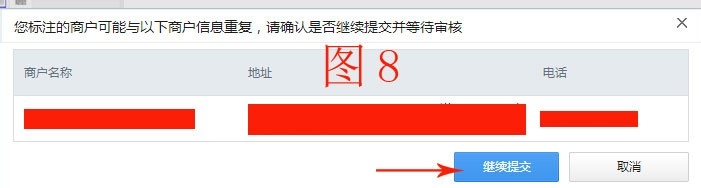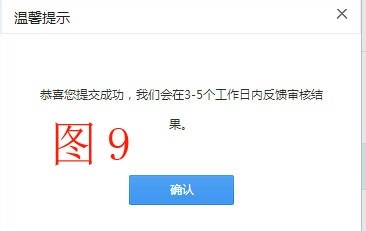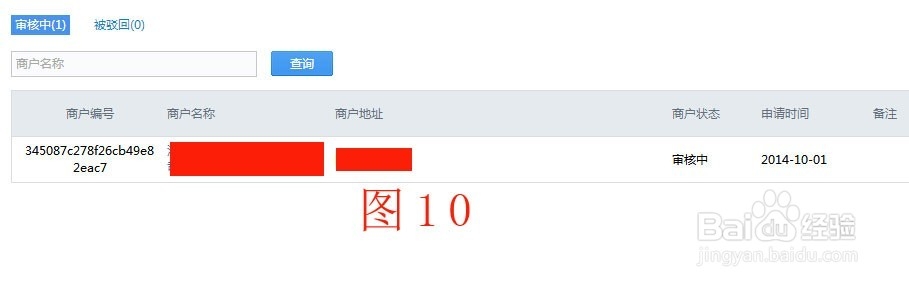如何在百度地图上进行免费商户标注
1、进入百度首页,点击右上角的“登录”进入百度登录入口,输入账号信息,登录进入百度个人首页,如图1所示。
2、在百度个人首页,点击“地图”,进入地图首页,如图2所示。
3、在百度地图首页,找到并点击右上角的“商户免费标注”,如图3所示。
4、进入本地商户中心,点击“我要标注认领”,在右边框架中的搜索框中输入你要标注商户的名称,点击“搜索”图标,会进入下一个页面,以判断该商户有没有被人标注,如图4、5所示。
5、从图5中看到有一个记录,查看一下是不是自己要标注的。如果不是,点击“免费添加标注”图标进入标注认领单个商户页面,如图6所示。
6、在标注单个认领单个商户页面,输入相应的信息,需要注意填入信息的要求,如商户名称需要与营业执照注册名称一致,而且有字数限制。输入并确认好信息之后,点击“提交”,如图7所示。
7、之后会弹出一个确认提交信息的对话框,确认信息后点击“继续提交”,之后会弹出“恭喜您已提交成功,我们会在3-5个工作日内反馈审核结果惯墀眚篪”,如图8、9所示。点击“确认”进入本地商户中心,可以看到刚才提交的信息正在审核中,如图10所示。
声明:本网站引用、摘录或转载内容仅供网站访问者交流或参考,不代表本站立场,如存在版权或非法内容,请联系站长删除,联系邮箱:site.kefu@qq.com。
阅读量:93
阅读量:21
阅读量:87
阅读量:94
阅读量:47